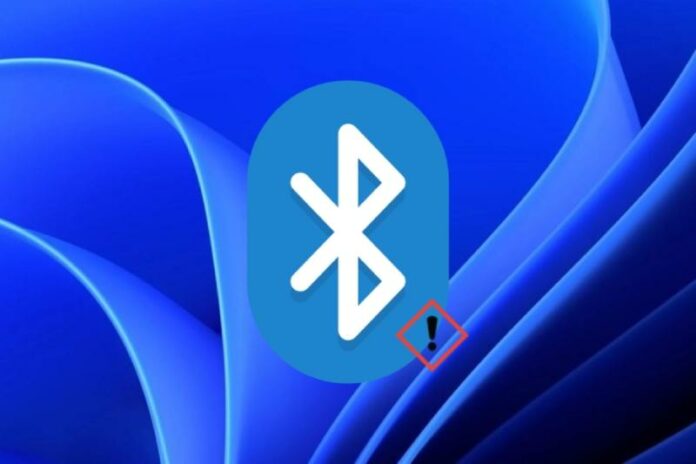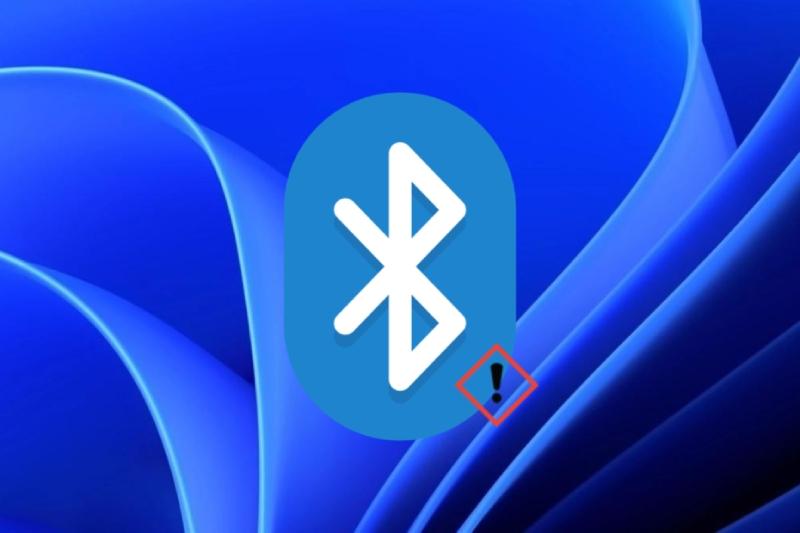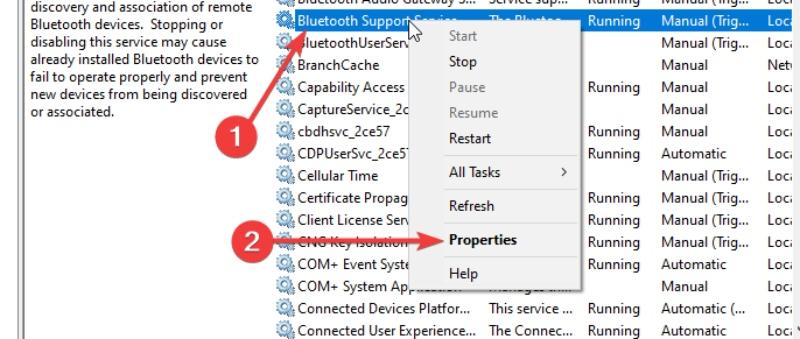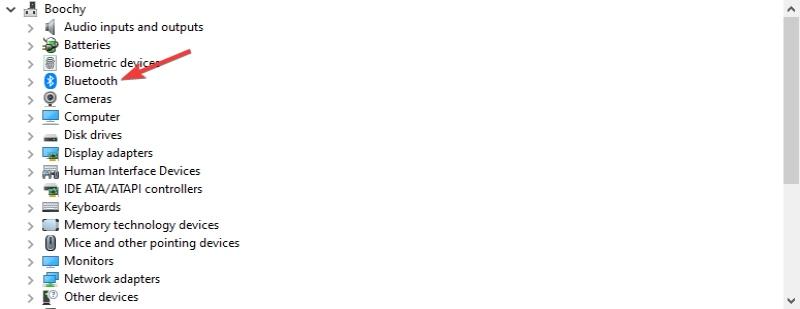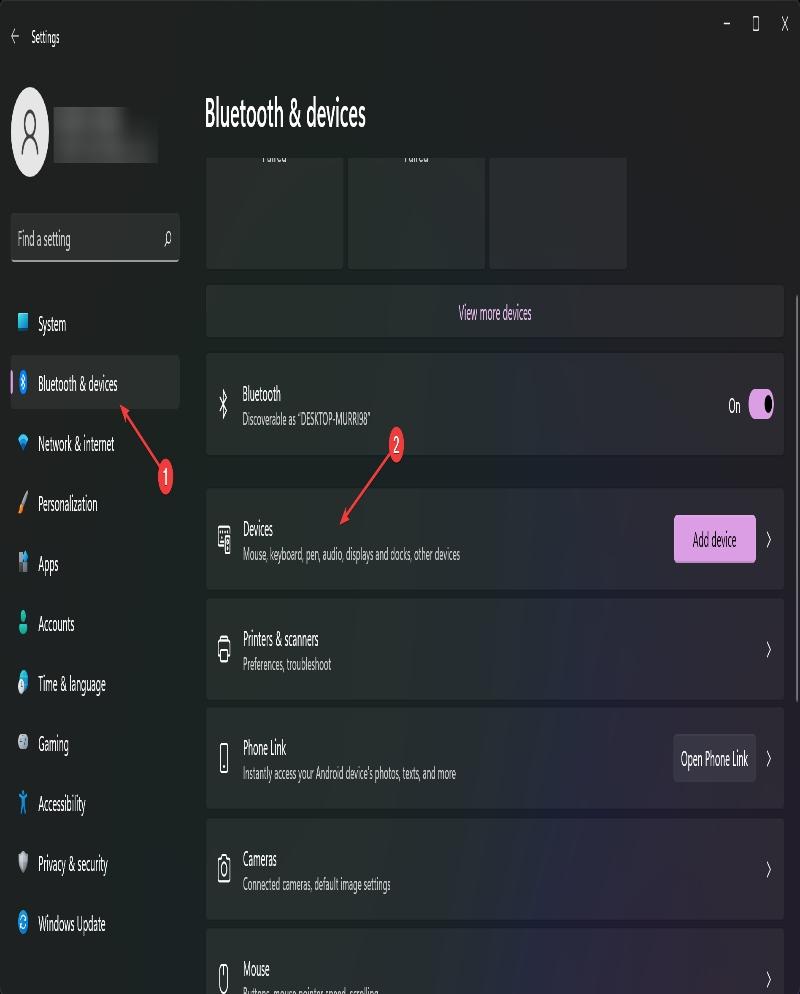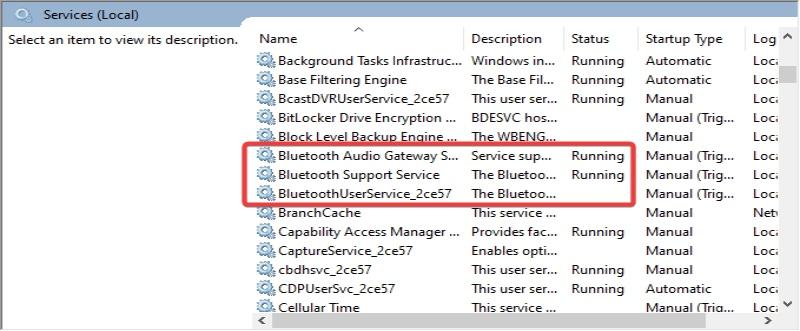Ngày nay, bluetooth là một trong những công nghệ được người dùng máy tính vô cùng ưa chuộng, vừa nhanh chóng lại vô cùng tiện lợi. Vì vậy, những vấn đề về bluetooth có thể tác động đến quá trình làm việc của nhiều bạn. Hãy cùng Metric Leo tìm hiểu về cách bật bluetooth trên laptop win 10 qua nội dung bài viết sau đây nhé!
Tại sao bluetooth không tự động kết nối trên win 10
Tình trạng bluetooth không tự động kết nối gây ra cho người dùng nhiều vấn đề khác nhau, một số người dùng phàn nàn về các vấn đề âm thanh, mức sử dụng đĩa cao và các vấn đề kết nối Bluetooth, cũng như nhiều vấn đề khác. Có rất nhiều nguyên nhân có thể gây ra những sự cố này, từ vấn đề tương thích đến vấn đề với trình điều khiển và các cài đặt Bluetooth đơn giản khác.
Nếu đã nâng cấp PC, bạn cần đảm bảo rằng tất cả các trình điều khiển đều tương thích với hệ điều hành mới. Còn những người đã mua PC mới cài sẵn Windows 11 thì sao? Chà, sự cố tự động kết nối Bluetooth của Windows 10 có thể xuất phát từ cài đặt Bluetooth của bạn, sự cố về khả năng phát hiện hoặc sự cố trình điều khiển. Bạn có thể dễ dàng sửa chữa tất cả những vấn đề này.
Lỗi kết nối bluetooth gây nhiều khó khăn cho người dùng
Làm cách nào để thiết bị Bluetooth tự động kết nối với Windows 10?
Đặt kiểu khởi động Bluetooth thành tự động
Để thực hiện thành công, bạn cần làm theo những bước như sau:
1. Nhấn tổ hợp phím Windows + R trên bàn phím của bạn. Cửa sổ hộp thoại Run sẽ mở ra.
2. Nhập services.msc và nhấn Enter hoặc chọn OK.
3. Trong danh sách xuất hiện, cuộn xuống Dịch vụ hỗ trợ Bluetooth.
4. Nhấp chuột phải vào Dịch vụ Hỗ trợ Bluetooth và chọn Thuộc tính.
Chọn mục Thuộc tính
5. Chọn menu thả xuống Loại khởi động và chọn Tự động.
6. Nhấp vào Áp dụng và sau đó nhấp vào OK.
Phương pháp được đề xuất đầu tiên để đặt Bluetooth của bạn thành tự động kết nối trên thiết bị Windows 11 của bạn là tinh chỉnh cài đặt loại khởi động Bluetooth. Những gì bạn cần làm là đặt kiểu khởi động dịch vụ thành tự động.
Gỡ cài đặt và cài đặt lại trình điều khiển Bluetooth
- Nhấn tổ hợp phím Windows + R.
- Gõ devmgmt.msc và chọn OK hoặc nhấn Enter.windows chạy hộp thoại
- Trên danh sách Trình quản lý Thiết bị, hãy mở rộng tùy chọn Bluetooth.
Mở rộng tuỳ chọn bluetooth để tiến hành thay đổi
- Nhấp chuột phải vào trình điều khiển Bluetooth, sau đó chọn Gỡ cài đặt thiết bị.
- Nhấp vào Gỡ cài đặt để xác nhận rằng bạn muốn gỡ cài đặt trình điều khiển thiết bị.
- Khởi động lại máy tính của bạn và Windows 11 sẽ tự động cài đặt lại trình điều khiển.
Ngoài ra, để đảm bảo rằng bạn không cần thực hiện lại thao tác này đối với mọi sự cố gặp phải, bạn có thể sử dụng một cách nhanh hơn để cập nhật hoặc sửa chữa bất kỳ trình điều khiển nào trên PC của mình. Trong trường hợp này, DriveFix là công cụ mà bạn nên tìm kiếm. Nó sẽ tự động quét, tìm và cập nhật tất cả các trình điều khiển đã lỗi thời. Quá trình cài đặt sẽ diễn ra an toàn và nhanh chóng, vì vậy bạn không có gì phải lo lắng.
Bật tính năng khám phá cho các thiết bị Bluetooth của bạn
- Nhấn phím Bắt đầu của Windows rồi chọn Cài đặt.
- Chọn Bluetooth & thiết bị ở menu bên trái và nhấp vào Thiết bị từ bên phải.
Tìm chọn danh mục bluetooth và thiết bị
- Bây giờ, hãy chọn Cài đặt Bluetooth khác.
- Trong tab Tùy chọn, hãy tìm Khám phá và sau đó đảm bảo rằng hộp kiểm Cho phép thiết bị Bluetooth tìm thấy PC này được bật.
- Nhấp vào Áp dụng và sau đó nhấp vào OK để lưu cài đặt của bạn.
Khởi động lại các dịch vụ Bluetooth
- Nhấn tổ hợp phím Windows + R.
- Nhập services.msc và nhấn Enter hoặc chọn OK.services msc
- Trong danh sách xuất hiện, cuộn xuống và tìm ba dịch vụ Bluetooth liên quan, Dịch vụ cổng âm thanh Bluetooth, Dịch vụ hỗ trợ Bluetooth và Dịch vụ hỗ trợ người dùng Bluetooth.
Dịch vụ hỗ trợ bluetooth
- Bấm chuột phải vào một trong số chúng và sau đó chọn Thuộc tính.
- Trong tab Chung, nhấp vào Dừng và sau đó Bắt đầu. Dừng và Chạy Dịch vụ – windows 11 tự động kết nối bluetooth
- Nhấp vào Áp dụng và sau đó nhấp vào OK để khởi động lại dịch vụ Bluetooth.
- Lặp lại các bước 4, 5 và 6 cho hai dịch vụ còn lại.
Tổng kết
Hy vọng với những thông tin trên từ Metric Leo, bạn đã có thể biết được cách bật bluetooth trên laptop win 10 giúp thiết bị của bạn tự động kết nối. Hãy thường xuyên truy cập website Metric Leo để được cập nhật thêm nhiều thông tin bổ ích nhé.